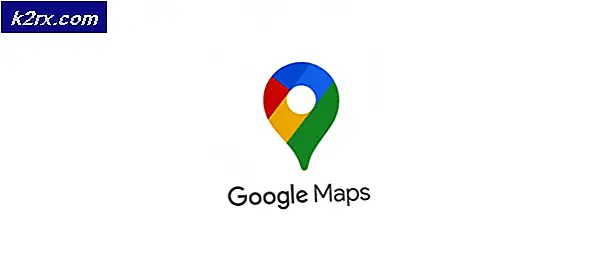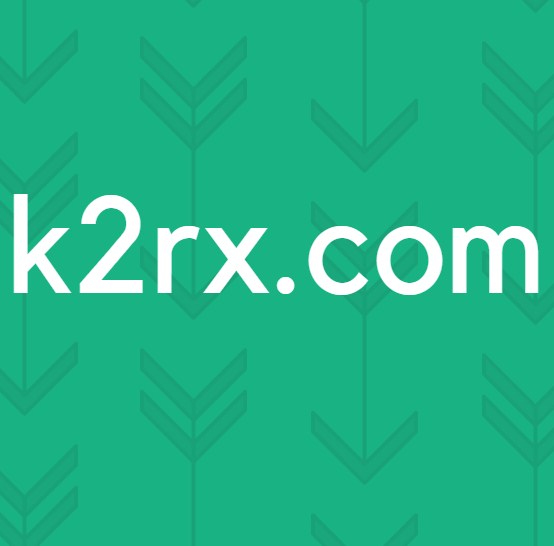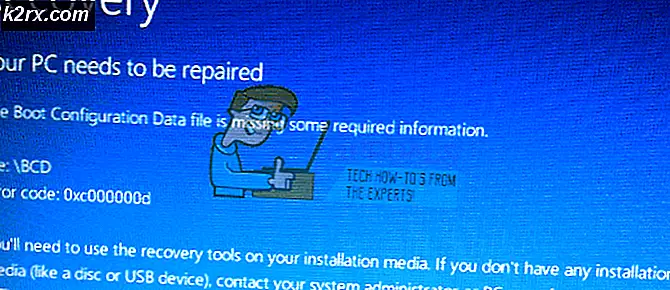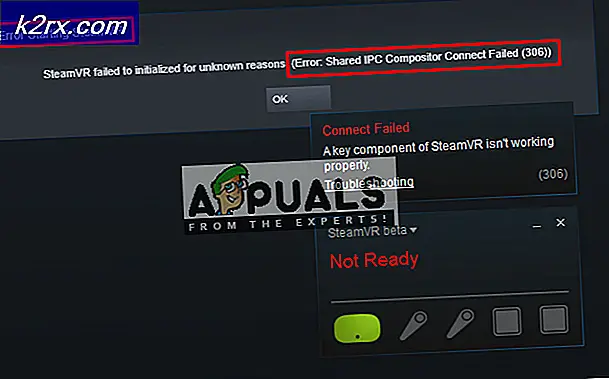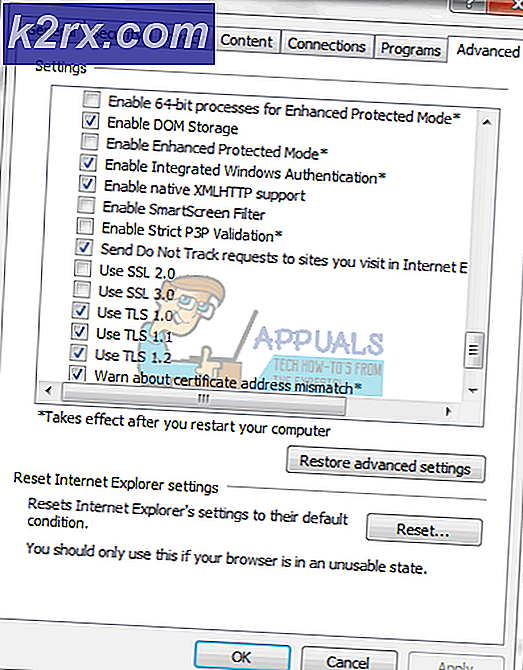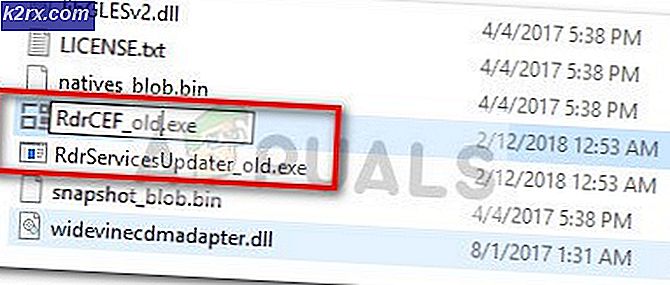แก้ไข: Ark Server ไม่ตอบสนอง
Ark: Survival Evolved เป็นเกมที่ใหม่มากในอุตสาหกรรมเกม มันยังมีปัญหามากมายที่ต้องแก้ไขเพื่อก้าวไปสู่ระยะที่เสถียรยิ่งขึ้น ผู้เล่นยังมีตัวเลือกในการโฮสต์เซิร์ฟเวอร์ต่าง ๆ เพื่อให้ผู้เล่นเข้าร่วมและเล่น
แม้จะมีความพยายามของผู้พัฒนาและ Steam แต่ก็ยังมีปัญหามากมายที่เกิดขึ้นเป็นครั้งคราว หนึ่งในปัญหาเหล่านี้คือเมื่อเซิร์ฟเวอร์เข้าสู่สถานะไม่ตอบสนอง นี่เป็นปัญหาทั่วไป และส่วนใหญ่สามารถแก้ไขได้ในระยะเวลาอันสั้น ในบทความนี้ เราจะพูดถึงสาเหตุทั้งหมดที่อาจทำให้เกิดปัญหานี้และดูวิธีแก้ไข
อะไรทำให้ Ark: Survival Evolved Server ไม่ตอบสนอง?
เราสร้างเซิร์ฟเวอร์ภายใต้เงื่อนไขที่แตกต่างกันในคอมพิวเตอร์ทดสอบของเรา และมีเหตุผลหลายประการที่ทำให้เซิร์ฟเวอร์อยู่ในสถานะไม่ตอบสนอง นอกจากนี้เรายังวิเคราะห์กรณีผู้ใช้ที่แตกต่างกันหลายกรณี นี่คือสาเหตุบางประการที่ระบุไว้ด้านล่าง:
ก่อนที่เราจะดำเนินการแก้ไขปัญหานี้ตรวจสอบให้แน่ใจว่าคุณได้เข้าสู่ระบบในฐานะผู้ดูแลระบบบัญชีของคุณ นอกจากนี้ คุณควรมี คล่องแคล่ว และ เปิด การเชื่อมต่ออินเทอร์เน็ตบนคอมพิวเตอร์ของคุณโดยไม่มีไฟร์วอลล์หรือพร็อกซีเซิร์ฟเวอร์ที่เกี่ยวข้อง ตรวจสอบให้แน่ใจว่ามีข้อมูลประจำตัวของคุณอยู่ในมือ
โซลูชันที่ 1: รอให้ Mods โหลด
หากคุณกำลังใช้เซิร์ฟเวอร์ที่มีการดัดแปลงอย่างหนัก มีโอกาสที่เซิร์ฟเวอร์ของคุณจะใช้เวลามากในการโหลดอย่างเหมาะสมอย่างเต็มที่ การใช้ม็อดในเกมต่างจากการใช้ม็อดในเซิร์ฟเวอร์ของคุณ เมื่อคุณติดตั้งม็อดในเซิร์ฟเวอร์ของคุณ ใครก็ตามที่เชื่อมต่อกับเซิร์ฟเวอร์นั้นจะเห็นประสบการณ์การม็อด
ดังนั้นคุณควร รอ เพื่อให้ตัวเกมโหลดได้เต็มที่ หากคุณเห็นสถานการณ์ที่ไม่ตอบสนองซึ่งหน้าต่างของเกมเบลอเป็นสีขาว คุณไม่ควรกดปุ่มหรือแอปพลิเคชันใดๆ เพียงแค่ปล่อยให้เกมเป็นและรอปัญหาออก ม็อดมักจะโหลดในเซิร์ฟเวอร์ 4-5 นาที
โซลูชันที่ 2: การปิดใช้งานซอฟต์แวร์ป้องกันไวรัส
เนื่องจากเซิร์ฟเวอร์ต้องการข้อกำหนดที่แตกต่างกันเหมือนเกมปกติ มีบางกรณีที่ซอฟต์แวร์ป้องกันไวรัสจำกัดการอนุญาตและการใช้ทรัพยากร พวกเขาอาจตั้งค่าสถานะแอปพลิเคชันเป็นภัยคุกคาม จึงทำเครื่องหมายว่า 'ผลบวกที่ผิดพลาด' ซึ่งมักจะหมายความว่าแอปพลิเคชันปกติถูกตั้งค่าสถานะโดยไม่จำเป็น
คุณควร ปิดการใช้งานซอฟต์แวร์ป้องกันไวรัสทั้งหมดชั่วคราว ทำงานบนคอมพิวเตอร์ของคุณ คุณสามารถตรวจสอบบทความของเราเกี่ยวกับ วิธีปิด Antivirus ของคุณ หากเกมไม่ตอบสนองหลังจากปิดใช้งานซอฟต์แวร์ป้องกันไวรัส ให้พิจารณาเพิ่มข้อยกเว้น หากคุณไม่สามารถเพิ่มข้อยกเว้นในโปรแกรมป้องกันไวรัสของ Hearthstone ได้ คุณสามารถค้นหาโปรแกรมป้องกันไวรัสทางเลือกอื่นและถอนการติดตั้งโปรแกรมปัจจุบัน
แนวทางที่ 3: การตรวจสอบความสมบูรณ์ของไฟล์เกม
ดังที่กล่าวไว้ก่อนหน้านี้ในสาเหตุ มีหลายกรณีที่ Ark อาจเสียหายหรือมีไฟล์บางไฟล์หายไป นี่เป็นสถานการณ์ทั่วไปและส่วนใหญ่เกิดขึ้นเมื่อเกมถูกเปลี่ยนด้วยตนเองจากไดเรกทอรีอื่นหรือไคลเอนต์ถูกปิดโดยไม่คาดคิดในระหว่างการอัพเดต วิธีแก้ปัญหานี้ เราจะเปิดไคลเอนต์ Steam ไปที่ Ark และตรวจสอบว่าไฟล์การติดตั้งอยู่ในสถานะที่ถูกต้องหรือไม่
- เปิดของคุณ แอปพลิเคชัน Steam และคลิกที่ เกม จากแถบด้านบน ตอนนี้เลือก Ark: การอยู่รอดวิวัฒนาการ จากคอลัมน์ด้านซ้าย ให้คลิกขวาและเลือก คุณสมบัติ.
- เมื่ออยู่ใน Properties ให้คลิกที่ ไฟล์ในเครื่อง หมวดหมู่และเลือก ตรวจสอบความสมบูรณ์ของไฟล์เกม.
- ตอนนี้รอจนกว่ากระบวนการจะเสร็จสมบูรณ์ รีสตาร์ทคอมพิวเตอร์หลังจากการตรวจสอบเสร็จสิ้นแล้วเปิด Ark อีกครั้ง ตรวจสอบว่าเซิร์ฟเวอร์ไม่ตอบสนองปัญหาได้รับการแก้ไข
โซลูชันที่ 4: การตั้งค่า DNS ของ Google
Ark Survival มักจะมีค่าเริ่มต้นของเครือข่ายทั้งหมดที่บันทึกไว้ในเกมภายใน แต่ยังคงใช้บริการ DNS บนคอมพิวเตอร์ของคุณเพื่อดำเนินการให้เสร็จสิ้น ระบบ DNS มักจะแก้ไขชื่อเว็บไซต์เมื่อมีการร้องขอ มีหลายกรณีที่เซิร์ฟเวอร์ DNS เริ่มต้นในคอมพิวเตอร์ของคุณอาจปฏิเสธที่จะเชื่อมต่อ ดังนั้นในโซลูชันนี้ เราจะไปที่การตั้งค่าเครือข่ายของคุณและตั้งค่า DNS ของ Google หากวิธีนี้แก้ไขปัญหาได้ คุณจะรู้ว่ามีอะไรผิดปกติ มิฉะนั้น คุณสามารถย้อนกลับการเปลี่ยนแปลงได้ตลอดเวลา
- กด Windows + R พิมพ์“ control” ในกล่องโต้ตอบแล้วกด Enter เมื่ออยู่ในแผงควบคุม ให้คลิกที่ เครือข่ายและอินเทอร์เน็ต. จากนั้นคลิกที่ ศูนย์เครือข่ายและการแบ่งปัน. ตอนนี้คลิกที่เครือข่ายปัจจุบันที่คุณใช้ภายใต้ เครือข่ายที่ใช้งาน. เมื่อหน้าต่างปรากฏขึ้นให้คลิกที่ คุณสมบัติ.
- ดับเบิลคลิกที่ “อินเทอร์เน็ตโปรโตคอลเวอร์ชัน 4 (TCP/IPv4)” เพื่อให้เราสามารถเปลี่ยนเซิร์ฟเวอร์ DNS
- คลิกที่ "ใช้ที่อยู่เซิร์ฟเวอร์ DNS ต่อไปนี้:” ดังนั้นกล่องโต้ตอบด้านล่างจึงสามารถแก้ไขได้ ตอนนี้ตั้งค่าดังนี้:
เซิร์ฟเวอร์ DNS ที่ต้องการ: 8.8.8.8 เซิร์ฟเวอร์ DNS สำรอง: 8.8.4.4
- กดตกลงเพื่อบันทึกการเปลี่ยนแปลงและออก ตอนนี้รีสตาร์ทเครื่องคอมพิวเตอร์และดูว่าวิธีนี้ช่วยแก้ปัญหาของคุณหรือไม่
แนวทางที่ 5: การส่งต่อพอร์ตเพิ่มเติม
โดยปกติ พอร์ตของ Steam จะถูกส่งต่อโดยอัตโนมัติเนื่องจากจำเป็นเพื่อเรียกใช้เกมและบริการ Steam อย่างเหมาะสม อย่างไรก็ตาม มีหลายกรณีที่คุณต้องส่งต่อพอร์ตเพิ่มเติมด้วยตนเอง เพื่อให้คุณสามารถโฮสต์เกมอย่าง Ark Survival บนเซิร์ฟเวอร์ได้อย่างง่ายดาย
โซลูชันนี้สำหรับผู้ใช้ขั้นสูงที่รู้จักอินเทอร์เฟซเครือข่ายและวิธีส่งต่อพอร์ต หากคุณเป็นผู้ใช้ทั่วไป ให้ดำเนินการต่อและข้ามวิธีแก้ปัญหานี้
- เปิด เว็บอินเตอร์เฟสของเราเตอร์ของคุณ นี่อาจเป็นที่อยู่ IP ที่พิมพ์ที่ด้านหลังของเราเตอร์หรือในกล่อง (โดยปกติคือ "192.168.1.1")
- ตอนนี้ เปิด และ ไปข้างหน้า พอร์ต 25147. บันทึกการเปลี่ยนแปลงการตั้งค่า
- ตอนนี้ตรวจสอบให้แน่ใจว่า .ของคุณ ที่อยู่ IP เป็นแบบคงที่โดยการกำหนดค่าด้วยบริการ DHCP ของเราเตอร์
- ตอนนี้รีสตาร์ทเครื่องคอมพิวเตอร์และเปิดเซิร์ฟเวอร์อีกครั้ง ตรวจสอบว่าปัญหาได้รับการแก้ไขแล้วหรือไม่
โซลูชันที่ 6: การรีเฟรชอินเทอร์เฟซเครือข่าย
การสร้างเซิร์ฟเวอร์บน Steam สำหรับ Ark Survival ประกอบด้วยโมดูลเครือข่ายหลายโมดูลที่จะทำงานร่วมกันแบบซิงโครนัส หากโมดูลใดโมดูลหนึ่งเหล่านี้มีข้อผิดพลาด คุณจะประสบปัญหาหลายประการและมีปัญหา เช่น โมดูลที่ไม่ตอบสนอง ในการแก้ปัญหานี้ เราจะเปิดพรอมต์คำสั่งของคอมพิวเตอร์ของคุณในสถานะยกระดับและรีเฟรชอินเทอร์เฟซเครือข่ายของคุณ เพื่อให้ทุกอย่างถูกรีเซ็ตเป็นเงื่อนไขเริ่มต้น
- กด Windows + R พิมพ์ “พร้อมรับคำสั่ง” ในกล่องโต้ตอบ ให้คลิกขวาที่แอปพลิเคชั่นแล้วเลือก เรียกใช้ในฐานะผู้ดูแลระบบ.
- เมื่ออยู่ในพรอมต์คำสั่งที่ยกระดับแล้ว ให้ดำเนินการคำสั่งต่อไปนี้:
ipconfig / ปล่อย ipconfig / ต่ออายุ netsh winsock รีเซ็ต
- หลังจากรีเซ็ตการตั้งค่าทั้งหมดแล้ว ให้ลองเปิดเกมอีกครั้งและดูว่าปัญหายังคงอยู่หรือไม่
บันทึก: ตรวจสอบให้แน่ใจว่าไม่มีแอปพลิเคชันอื่น ๆ ที่ใช้อินเทอร์เน็ตบนคอมพิวเตอร์ของคุณ คุณสามารถตรวจสอบได้โดยใช้ตัวจัดการทรัพยากรภายในตัวจัดการงาน
โซลูชันที่ 7: การเปลี่ยนพอร์ตเซิร์ฟเวอร์
หากคุณกำลังพยายามเข้าร่วมเซิร์ฟเวอร์ใน Steam และได้รับข้อความแจ้ง 'ไม่ตอบสนอง' อาจหมายความว่ามีปัญหาในการเชื่อมต่อ หลังจากการทดสอบเบื้องต้นและรายงานโดยผู้ใช้ เราพบสถานการณ์แปลกประหลาดที่เซิร์ฟเวอร์ทั้งหมดที่มีพอร์ต '27015' กำลังประสบปัญหาที่คล้ายกันในปัญหาที่ไม่ตอบสนอง ในโซลูชันนี้ เราจะกลับไปที่เซิร์ฟเวอร์ใน Steam และเปลี่ยนพอร์ตด้วยตนเอง
- เปิด Steam และคลิกที่ ดู. ตอนนี้เลือก เซิร์ฟเวอร์ จากเมนูแบบเลื่อนลง
- ตอนนี้คลิกที่ รายการโปรด. เซิร์ฟเวอร์ที่คุณโปรดปรานและบันทึกไว้ทั้งหมดจะแสดงอยู่ที่นี่ คลิกขวาที่ใดก็ได้ในหน้าต่างแล้วเลือก เพิ่มเซิร์ฟเวอร์ตามที่อยู่ IP.
- ตอนนี้พิมพ์ที่อยู่ IP ของเซิร์ฟเวอร์ที่คุณต้องการเข้าร่วม ตอนนี้เมื่อคุณป้อนที่อยู่ IP ให้เขียนพอร์ต“27016" แทน "27015” ที่คุณเขียนไว้ก่อนหน้านี้
- เพิ่มเซิร์ฟเวอร์และบันทึกการเปลี่ยนแปลง ตอนนี้รอและเซิร์ฟเวอร์จะเชื่อมต่อโดยอัตโนมัติและคุณจะสามารถเล่นเกมได้
บันทึก: ตรวจสอบให้แน่ใจว่าคุณป้อนที่อยู่ IP ที่ถูกต้อง